PDF转换大师给PDF文件添加水印的方法
2020-12-26 09:08作者:下载吧
PDF转换大师是一款功能特别实用的PDF文件转换工具,通过这款软件用户能够进行很多的PDF文件转换操作,还有PDF压缩、分割、合并等多种功能,用户在编辑好自己的PDF文件之后会需要在PDF文件中添加一些水印,这样的话可以让水印的内容起到宣传作用,不过有很多用户都是没有使用过PDF转换大师这款软件的,所以不知道要如何操作来给PDF文件添加水印,那么接下来小编就跟大家分享一下在这款软件中给PDF文件添加水印的具体操作方法吧,感兴趣的朋友不妨一起来看看这篇教程。
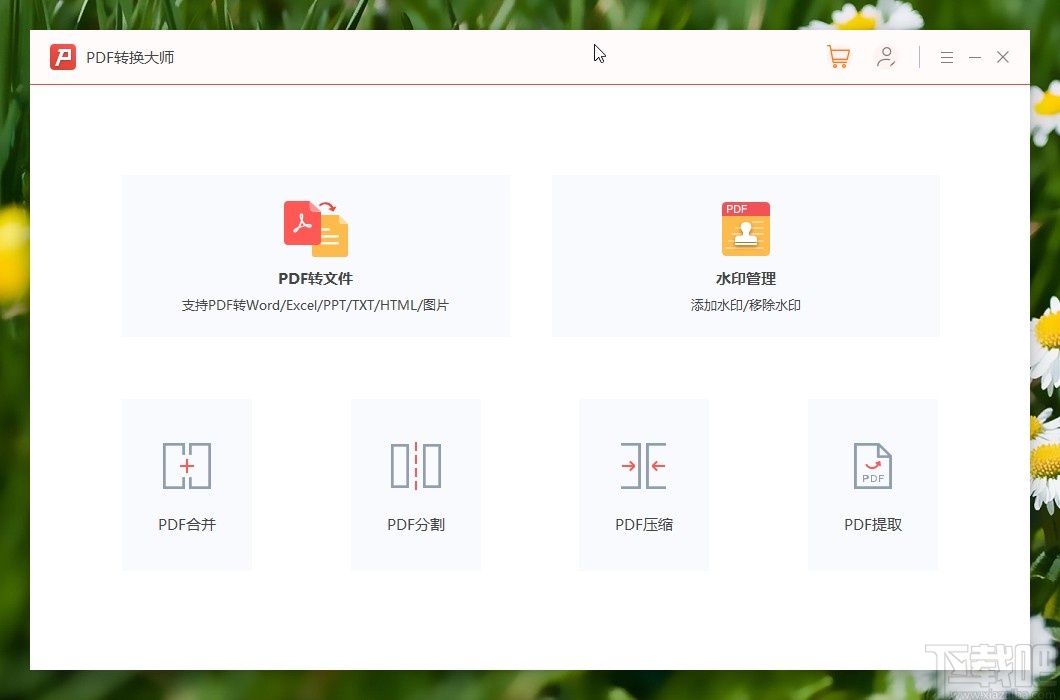
方法步骤
1.首先第一步我们打开软件之后,在软件界面中找到水印管理这个选项,找到之后点击进入到其中。
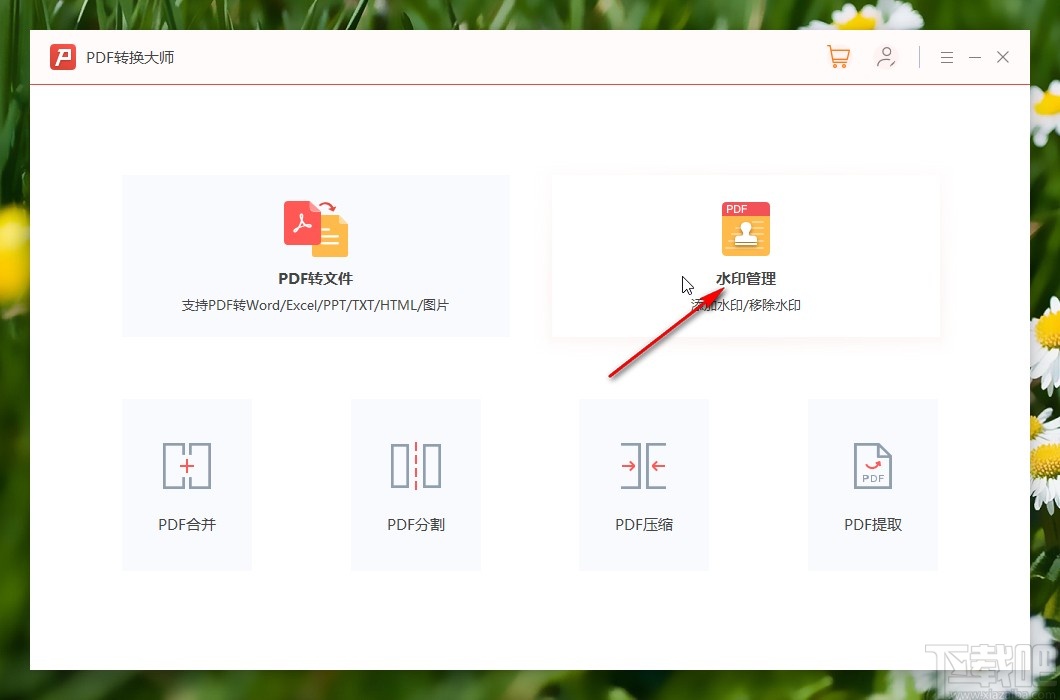
2.点击进入到水印管理界面之后,下一步找到界面左上角的这个添加文件按钮,点击之后即可添加想要处理的文件。
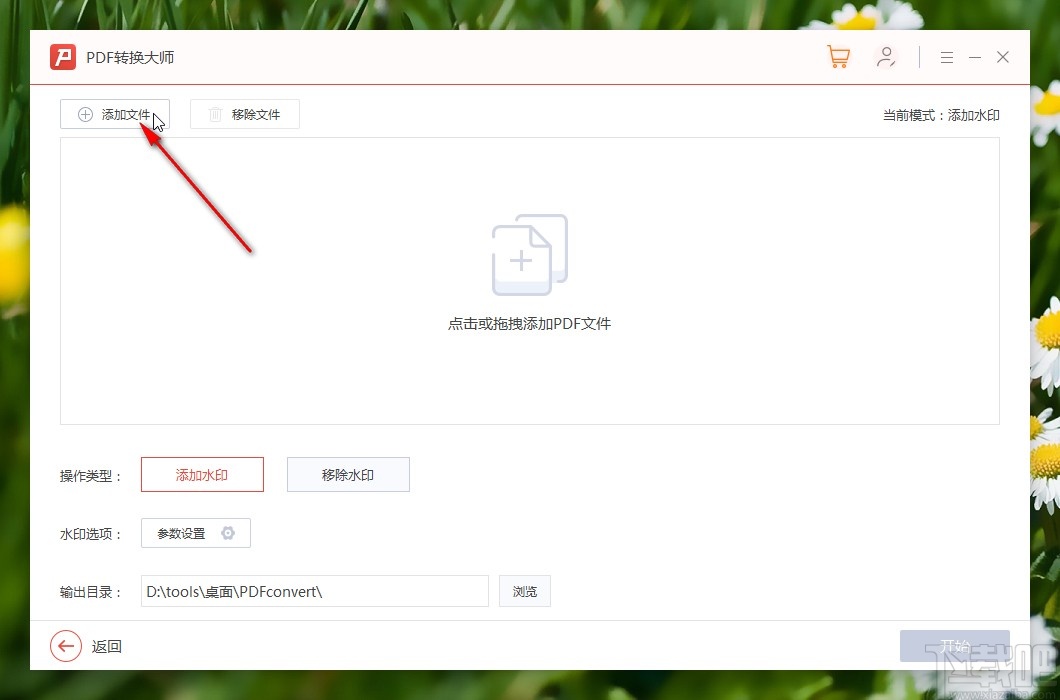
3.点击添加按钮之后,接下来就出现一个选择文件的界面了,我们在这个界面中选中目标PDF文件,选中之后点击右下角的打开按钮,点击打开即可。
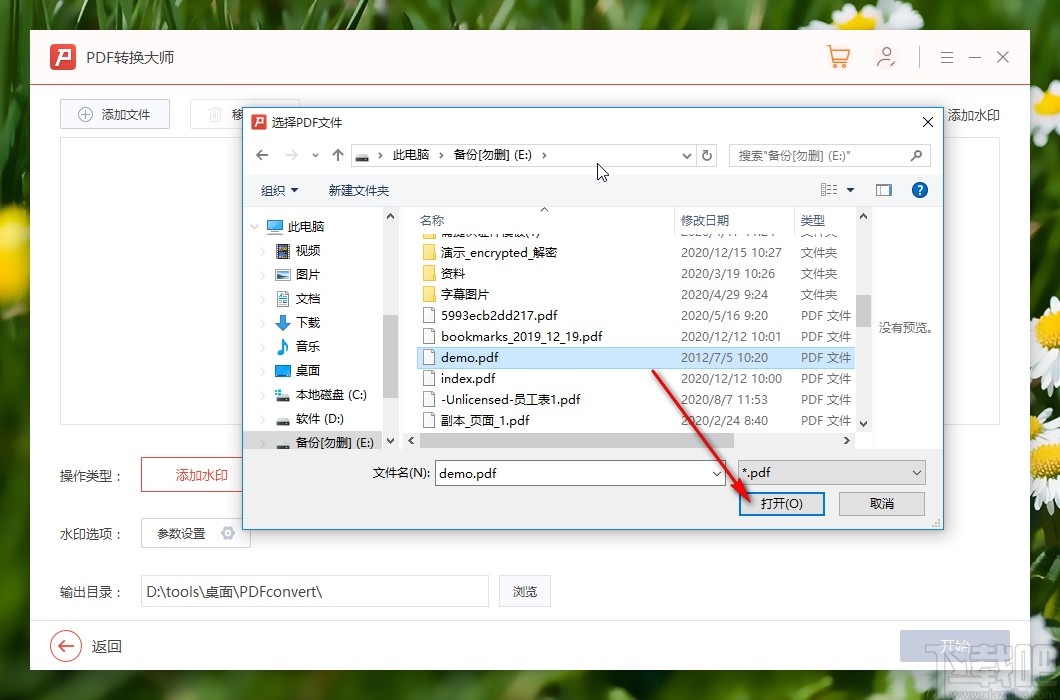
4.点击打开之后,下一步我们在出现的界面就可以点击参数设置这个按钮开始设置水印样式了。
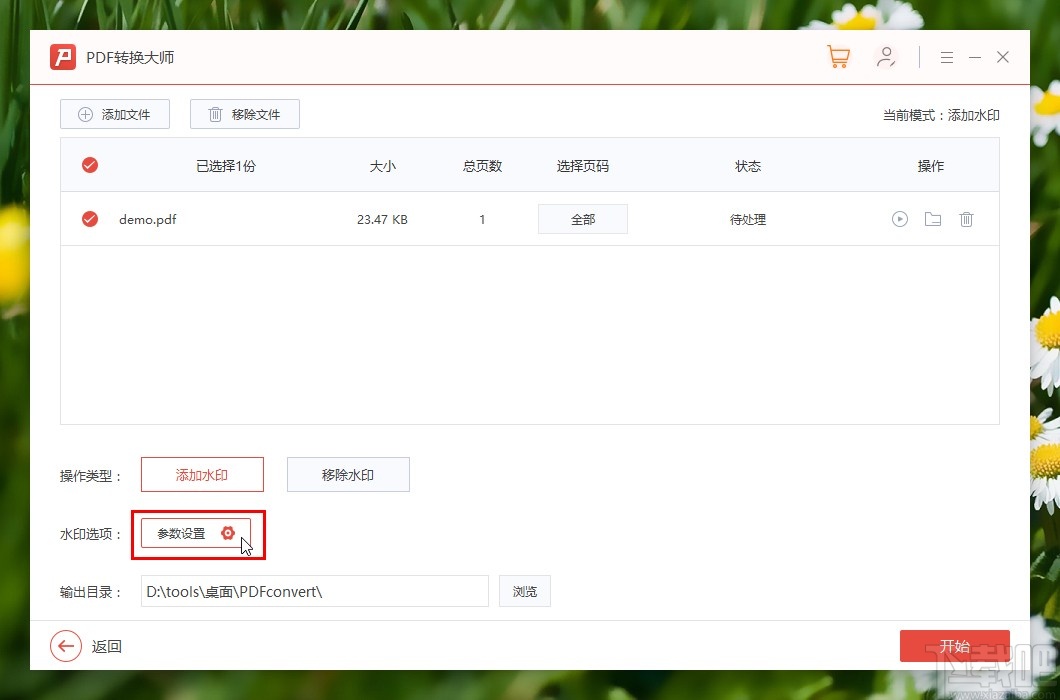
5.点击打开水印设置界面之后,我们根据自己的需求选择输入想要设置成水印的文字内容,然后可以调整透明度、旋转角度等参数。
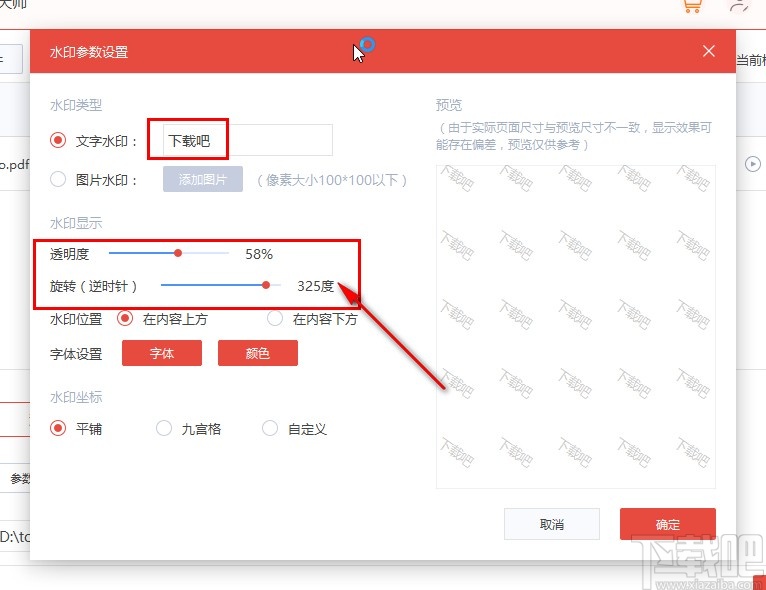
6.设置好这些参数之后,我们点击左边字体设置选项中的字体按钮,点击这个字体按钮我们可以在出现的界面中根据自己的需求来设置字体。
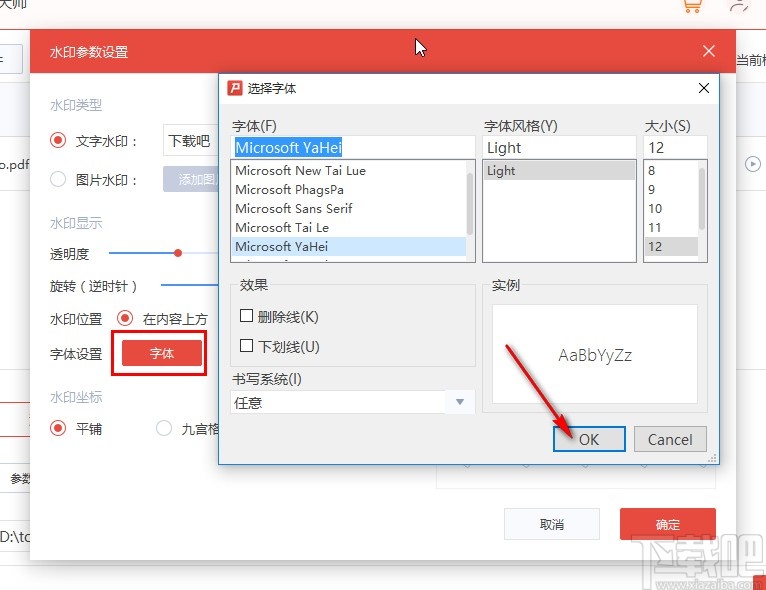
7.设置好字体之后接下来点击颜色,点击之后在出现的界面中选择自己想要使用的颜色,然后点击确定按钮确定选择。
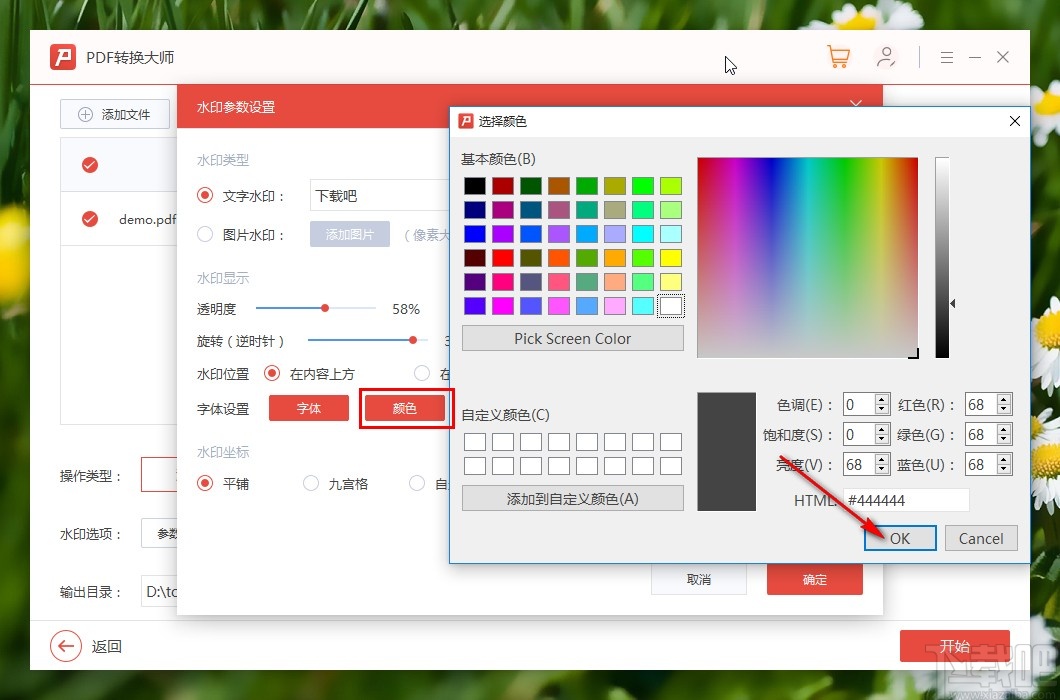
8.设置好颜色之后,在下方的水印坐标位置,可以选择为平铺、九宫格以及自定义的水印坐标位置,选择自定义的话自己调整X、Y的坐标比例即可,调整好位置之后点击确定按钮。
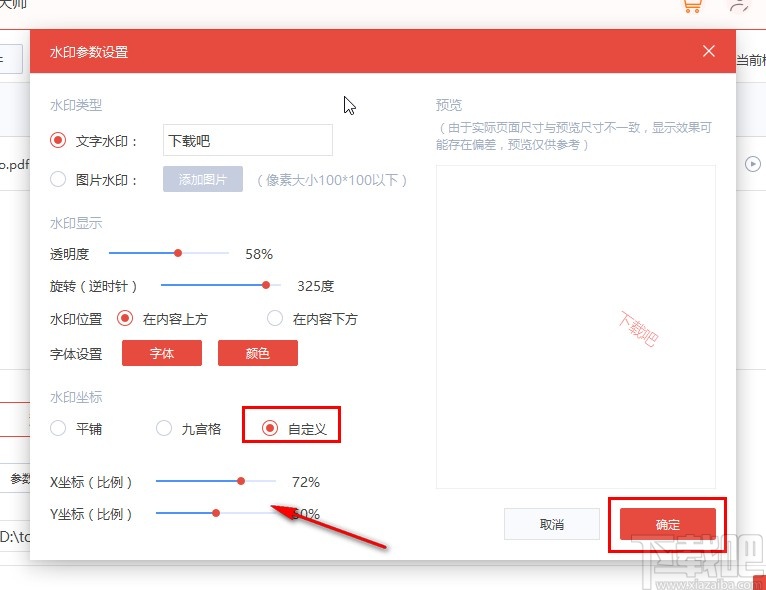
9.点击这个确定按钮之后我们就设置好水印的样式了,然后点击左边输出目录选项右边的浏览按钮,点击之后在出现的界面中选择想要使用的输出目录。
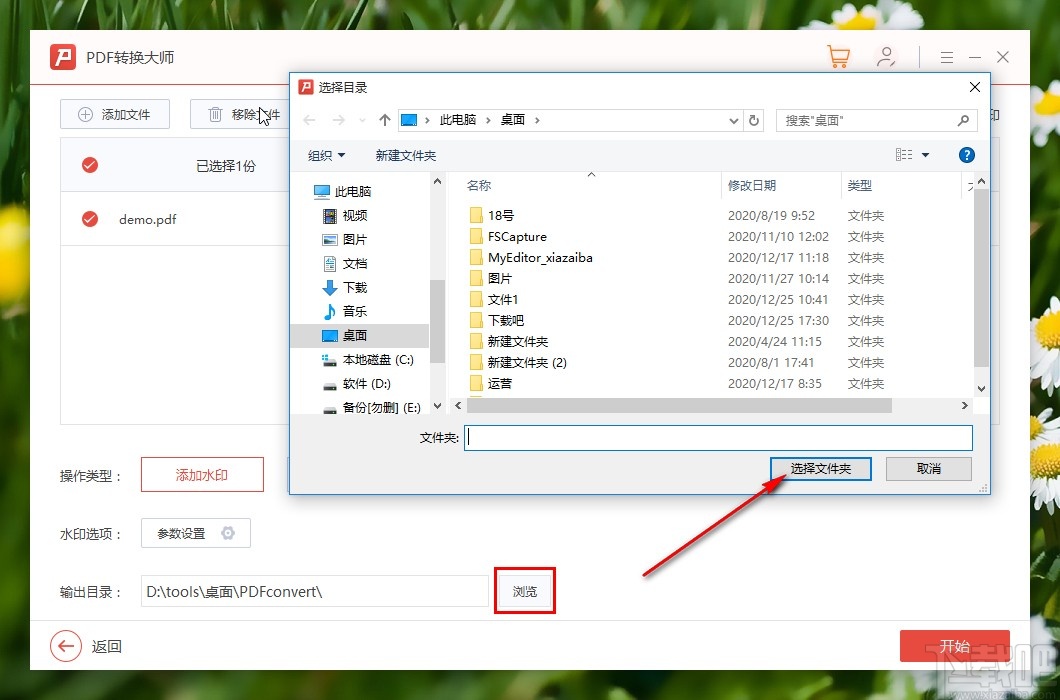
10.最后一步在设置好输出目录之后,就可以点击界面右下角的这个开始按钮来开始给PDF文件添加水印的操作了。
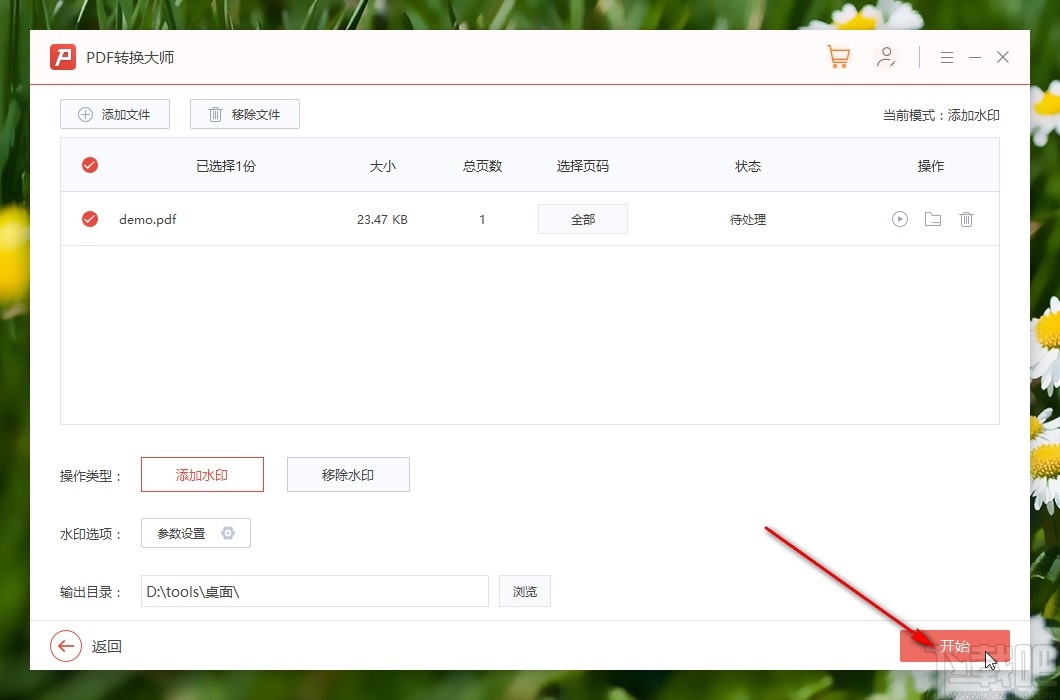
以上就是小编今天跟大家分享的使用PDF转换大师这款软件的时候给PDF文件添加水印的具体操作方法,感兴趣的朋友不妨一起来看看这篇方法教程,希望这篇家从能帮到大家。